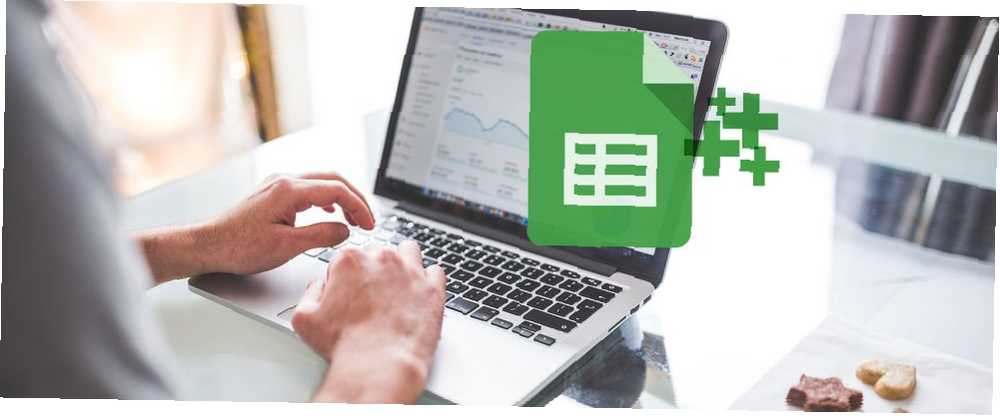
Peter Holmes
0
4607
1009
Una tabla dinámica le permite generar un resumen de los datos en su hoja de cálculo. También facilita el análisis o la comparación de grandes cantidades de datos con unos pocos clics de un botón. En las hojas de cálculo de Google, crear una tabla dinámica es una tarea simple.
Si está utilizando una hoja de cálculo para un presupuesto, por ejemplo, puede crear un gráfico dinámico para ver rápidamente cuánto está gastando en cada categoría de sus gastos.
Las tablas dinámicas son, por supuesto, herramientas mucho más potentes. Aprender los conceptos básicos de cómo crear una tabla dinámica puede permitirle experimentar y hacer cálculos mucho más complejos con la función de hoja de cálculo..
Cómo crear una tabla dinámica en hojas de cálculo de Google
Usando el ejemplo de un presupuesto de hoja de cálculo, vamos a seguir los pasos para crear una tabla dinámica en Hojas de cálculo de Google. Antes de comenzar, asegúrese de que cada columna con datos tenga un encabezado de columna para que esto funcione.
Seleccione las celdas que desea usar para generar la tabla a menos que quiera usar toda la tabla.
En el menú de Hojas de cálculo de Google, haga clic en Datos > Tabla dinámica.
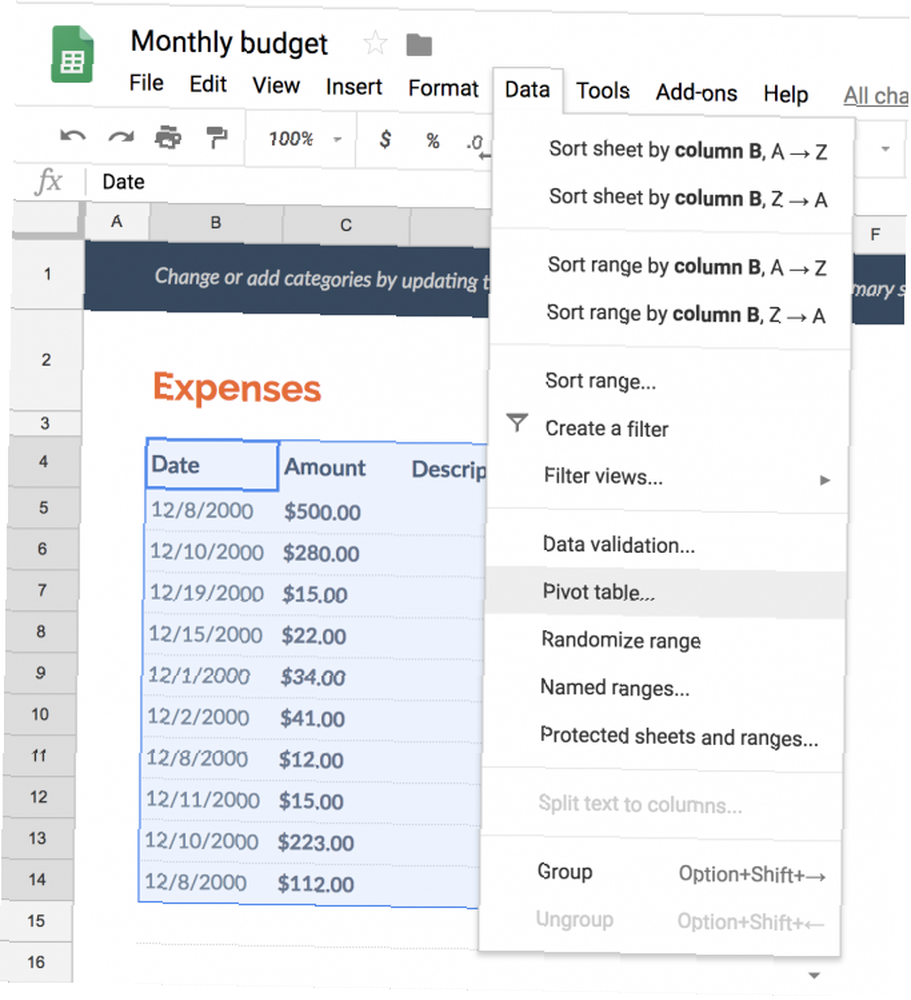
Esto creará una nueva hoja en su hoja de cálculo. En el editor de tabla dinámica, puede seleccionar qué criterios desea que aparezcan.
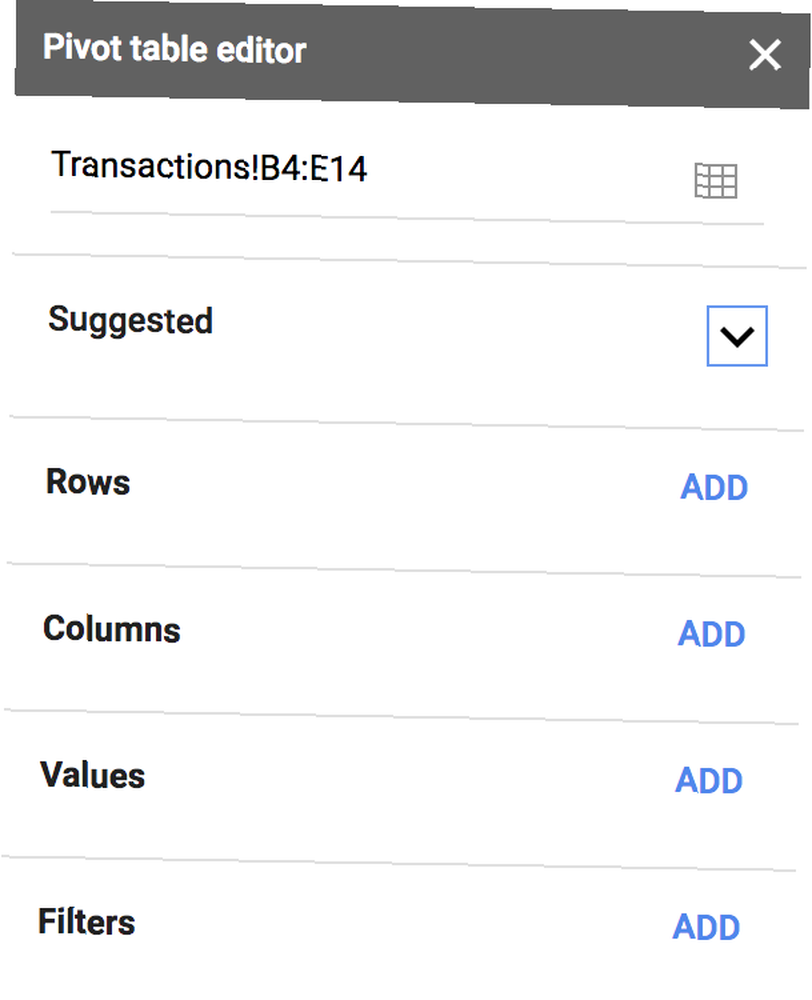
(Las Hojas de cálculo de Google también pueden hacer algunas tablas dinámicas recomendadas para que las genere con el clic de un botón).
por Filas, hacer clic Añadir y seleccione los datos que desea calcular. En una hoja de cálculo de presupuesto, este sería el gasto de categoría. En este ejemplo, estamos utilizando la plantilla de presupuesto mensual de la hoja de cálculo de Google.
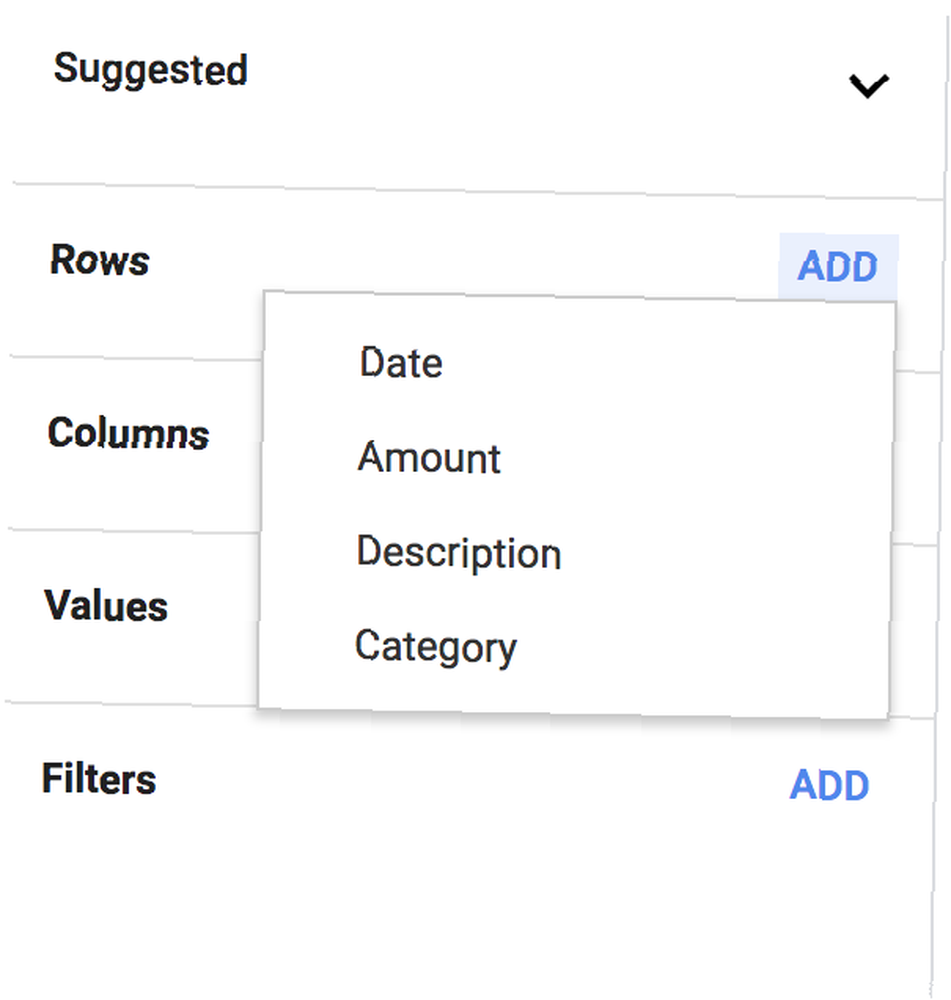
Para las columnas, si hay ciertos criterios que le permiten profundizar sobre los datos en sus filas, puede agregarlos aquí. En un presupuesto, por ejemplo, es posible que desee ver el tipo de gastos resumidos, pero distribuidos entre las fechas en que tuvieron lugar las transacciones.
Para los valores, puede seleccionar calcular el número de instancias en función de sus filas, así que simplemente seleccione la misma fila que agregó en el primer paso. En el caso del presupuesto, querrá seleccionar la Cantidad.
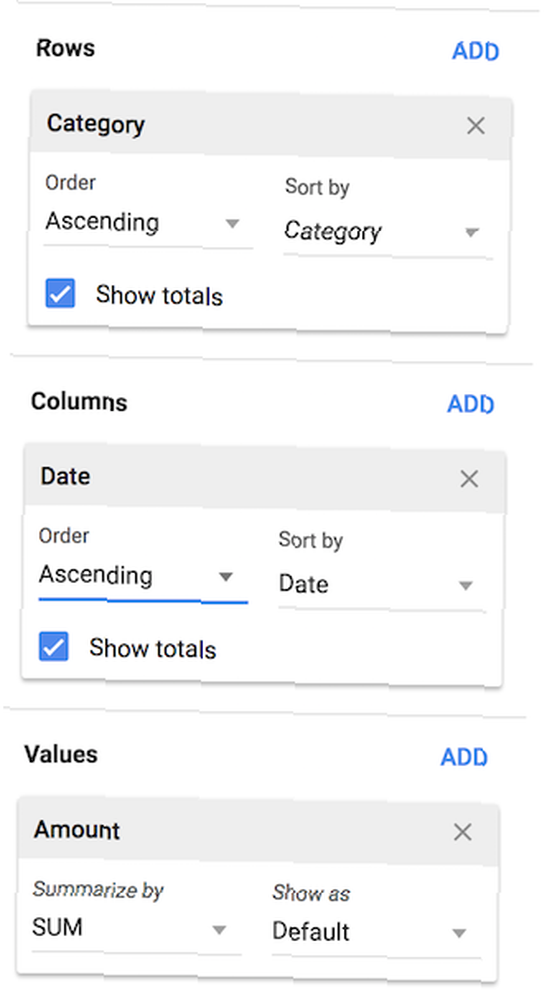
Una vez que haya creado su tabla dinámica, se podrá ver en cualquier momento en esa hoja y, a medida que agregue más datos a su hoja de cálculo, la tabla dinámica también cambiará dinámicamente siempre que las celdas que esté actualizando estén en el original selección que hizo al crear la tabla.
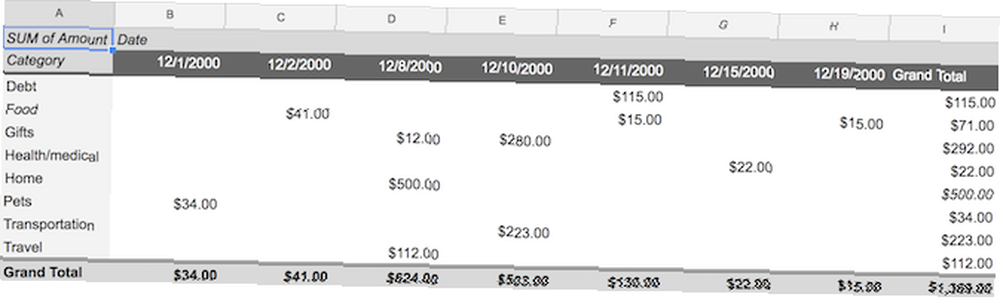
Para conocer formas más detalladas de usar tablas dinámicas y cómo crearlas en Microsoft Excel, consulte Cómo usar una tabla dinámica de Excel para el análisis de datos Cómo usar una tabla dinámica de Excel para el análisis de datos Cómo usar una tabla dinámica de Excel para el análisis de datos La tabla dinámica es una de las herramientas más poderosas del repertorio de Excel 2013. Se usa con frecuencia para el análisis de grandes datos. Siga nuestra demostración paso a paso para aprender todo al respecto. .











